KWin/ja: Difference between revisions
(Updating to match new version of source page) |
Futurelemon (talk | contribs) (Created page with "* [https://ja.wikipedia.org/wiki/KWin Wikipedia] * [https://wiki.archlinux.org/index.php/Window_manager Window manager] (Arch Linux Wiki) * Special:myLanguage/Tutorials/Usin...") |
||
| (4 intermediate revisions by 2 users not shown) | |||
| Line 2: | Line 2: | ||
{|class="vertical-centered" | {|class="vertical-centered" | ||
|[[Image:KWin_Plasma_5_16.png|thumb|center|356px| | |[[Image:KWin_Plasma_5_16.png|thumb|center|356px| | ||
Plasma 5.16 desktopで動作するKWin]] | |||
|'''信頼性と柔軟性があるKDE Plasmaデスクトップのためのウィンドウマネージャ。エフェクトもついています!''' | |'''信頼性と柔軟性があるKDE Plasmaデスクトップのためのウィンドウマネージャ。エフェクトもついています!''' | ||
|} | |} | ||
| Line 17: | Line 17: | ||
</div> | </div> | ||
<div class="mw-translate-fuzzy"> | |||
'''KWin'''はウィンドウ操作時に3Dエフェクトのついた''コンポジェット''に対応しています。そのため、ウィンドウ操作をよりなめらかに、簡単に、効率的に、自然に行なえます。それに必要なシステム要件はかなり控えめなので、2002年以降のシステムは、かなりのものが要件を満たしています。しかし、特定のハードウェアにはまだ問題があるので、それらに関する情報は[http://techbase.kde.org/Projects/KWin techbase]で手に入れることができます。 | '''KWin'''はウィンドウ操作時に3Dエフェクトのついた''コンポジェット''に対応しています。そのため、ウィンドウ操作をよりなめらかに、簡単に、効率的に、自然に行なえます。それに必要なシステム要件はかなり控えめなので、2002年以降のシステムは、かなりのものが要件を満たしています。しかし、特定のハードウェアにはまだ問題があるので、それらに関する情報は[http://techbase.kde.org/Projects/KWin techbase]で手に入れることができます。 | ||
</div> | |||
<!-- There are still some issues with certain hardware, more info about that can be found on [http://techbase.kde.org/Projects/KWin techbase]--> | |||
== 実用的な機能 == | == 実用的な機能 == | ||
| Line 42: | Line 46: | ||
ウィンドウを開きたい場所に配置するには、タイトルバーを右クリックステ、<menuchoice>その他のアクション -> Special Window Settings</menuchoice>を選択します。これにより適切な設定項目がある設定画面が開きます。あなたがすべきことは<menuchoice>サイズと位置</menuchoice>タブを選択し、<menuchoice>位置</menuchoice>と<menuchoice>サイズ</menuchoice>を設定することです。OK、これで終わりです! | ウィンドウを開きたい場所に配置するには、タイトルバーを右クリックステ、<menuchoice>その他のアクション -> Special Window Settings</menuchoice>を選択します。これにより適切な設定項目がある設定画面が開きます。あなたがすべきことは<menuchoice>サイズと位置</menuchoice>タブを選択し、<menuchoice>位置</menuchoice>と<menuchoice>サイズ</menuchoice>を設定することです。OK、これで終わりです! | ||
<!-- | |||
===ウィンドウマネージャをコマンドラインからスクリプトで操作する=== | ===ウィンドウマネージャをコマンドラインからスクリプトで操作する=== | ||
| Line 92: | Line 97: | ||
ほとんどのネットブックの画面はとても鮮明なので、あなたの想像以上に描画するフォントのサイズを小さくできます。Acer Aspire Oneでは、8ポイントが最適の設定だとわたしは分かりました。 | ほとんどのネットブックの画面はとても鮮明なので、あなたの想像以上に描画するフォントのサイズを小さくできます。Acer Aspire Oneでは、8ポイントが最適の設定だとわたしは分かりました。 | ||
<!-- | |||
==='''Firefox'''で小さなフォントを使用するように設定する=== | ==='''Firefox'''で小さなフォントを使用するように設定する=== | ||
<div class="mw-translate-fuzzy"> | |||
<menuchoice>about:config</menuchoice>を使用しても、十分な結果を得られません。代わりに[http://plasmasturm.org/code/gtk-chtheme/ このウェッブサイト]から'''gtk-chtheme'''をダウンロードし、インストールしてください。このツールを使うことで、特定のフォントサイズに設定したり、KDEデスクトップの設定を使用するようにしたりすることができます。これにより、'''Firefox'''は他のGTKアプリケーションと同じように動作します。 | <menuchoice>about:config</menuchoice>を使用しても、十分な結果を得られません。代わりに[http://plasmasturm.org/code/gtk-chtheme/ このウェッブサイト]から'''gtk-chtheme'''をダウンロードし、インストールしてください。このツールを使うことで、特定のフォントサイズに設定したり、KDEデスクトップの設定を使用するようにしたりすることができます。これにより、'''Firefox'''は他のGTKアプリケーションと同じように動作します。 | ||
</div> | |||
===KMailの集計オプションが場所を取りすぎる=== | ===KMailの集計オプションが場所を取りすぎる=== | ||
| Line 115: | Line 123: | ||
[[Special:myLanguage/KWin Rules|KWin ルール]]ページにウィンドウに固有の振る舞いをさせる方法のチュートリアルがあります。 | [[Special:myLanguage/KWin Rules|KWin ルール]]ページにウィンドウに固有の振る舞いをさせる方法のチュートリアルがあります。 | ||
== | == 追加情報 == | ||
* [https:// | * [https://ja.wikipedia.org/wiki/KWin Wikipedia] | ||
* [https://wiki.archlinux.org/index.php/Window_manager Window manager] (Arch Linux Wiki) | * [https://wiki.archlinux.org/index.php/Window_manager Window manager] (Arch Linux Wiki) | ||
* [[Special:myLanguage/Tutorials/Using Other Window Managers with Plasma|Using Other Window Managers with Plasma]] | * [[Special:myLanguage/Tutorials/Using Other Window Managers with Plasma|Using Other Window Managers with Plasma]] | ||
[[Category:Desktop]] | [[Category:Desktop]] | ||
Latest revision as of 16:43, 3 January 2023
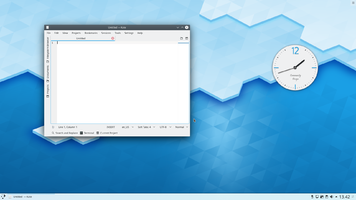 |
信頼性と柔軟性があるKDE Plasmaデスクトップのためのウィンドウマネージャ。エフェクトもついています! |
特徴
- 安定性と信頼性があります
- コンポジットと3Dエフェクトがあります
- 簡単に設定できます
- より効率よく作業できます
KWin ("kwin"と一言で発音されます)は、KDEプラズマデスクトップのためのウィンドウマネージャです。Kwinは、あなたがウィンドウを完全に管理できるようにします。 Kwinは、あなたの作業の邪魔をせず、むしろ助けてくれます。Kwinは各ウィンドウの閉じるボタンや最大化、最小化ボタン(設定できます)があるタイトルバーの装飾を描画してくれます。また、ウィンドウの配置や、切り替えも担当します。
KWinはウィンドウ操作時に3Dエフェクトのついたコンポジェットに対応しています。そのため、ウィンドウ操作をよりなめらかに、簡単に、効率的に、自然に行なえます。それに必要なシステム要件はかなり控えめなので、2002年以降のシステムは、かなりのものが要件を満たしています。しかし、特定のハードウェアにはまだ問題があるので、それらに関する情報はtechbaseで手に入れることができます。
実用的な機能
ウィンドウの装飾を右クリックするか、 システム設定 新しくて簡単なKWinの設定を行えます。そこであなたのウィンドウ管理をより効率的にするエフェクトを有効化することができます。例えば、ウィンドウの切り替えエフェクトをグリッド状に整列された現在のウィンドウの表示に切り替えられます。アイコンやとても小さいプレビューではないため、正しいものをすばやく選べます。Alt-Tabのキーショートカットを使用し、Altを押し続けます。それによって、タブを使用してウィンドウを切り替えれます。また、マウスを使って正しいものを選択することもできます。 Alt-Tab キーをすばやく押すと、前のようにウィンドウを切り替えられます。
(訳注)この項の内容は古く、現在のKWinの内容を正確に反映していません。 もしあなたが使用しているXサーバーがコンポジェットをサポートしているなら、それを変更することは設定画面を開くぐらい簡単です。 モジュールを開いて を選択し、 を選択してください。より高度なコンポジェットに関する設定(例えば VSyncの使用, Scale method, コンポジェットの種類など)は、 ダイアログで行なえます。 KWinのエフェクトをカスタマイズするには、 タブを開き、使用したいプラグインを選択してください。 XRenderベースのコンポジェットでは、一部のプラグインしか使えないことに注意してください。 すべてを使用するには、OpenGLモードにする必要があります。
運動物理学を採用して, KWinはウィンドウにより自然な感覚を与えます。Cubeというデスクトップを切り替えるアニメーションや、Magic Lampという最小化時のアニメーションなど、新しいエフェクトが追加されました。 既存のエフェクトの改善点により、ウィンドウの管理を今までよりもなめらかに行なえます。Kwinには、これらのエフェクトをローエンドの環境でも使用するために、パフォーマンスも改善されました。低スペックのハードウェアを使用しているユーザーには設定が表示されないよう、入念なチェックが行われるようになっています。 KWinはハードウェアの性能を確認し、必要に応じて美しさを維持したままエフェクトを減少させます。 あなたはその度合いを調整したり、確認自体を無効化をすることができます。また、グローバルアニメーションの速度などを調整することでUXを微調整できます。あなたのコンピューターがとても重いとき、なめらかに動作させるためにKWinは一時的にコンポジェットを無効化します。そうなった場合は通知され、Shift+Alt+F12を押すことで再び有効化できます。最後に,KWinマルチディスプレイのサポートが新しいKephalライブラリを使用することにより改善されています。最大化されたウィンドウをXineramaによりスクリーンの間で移動でき、外部画面の追加を正常に行えます。
KDE SC 4.9についての詳しい紹介は、こちらのリンクから見つけられます。:
チュートリアル
毎回特定のサイズと位置でアプリケーションを起動する
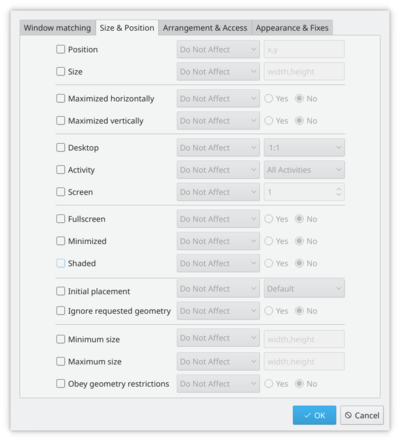
アプリケーションの位置が作業の快適さのために重要なことが時々あります。そのため、柔軟なKWinを使用して、好きな場所に配置させましょう。
ウィンドウを開きたい場所に配置するには、タイトルバーを右クリックステ、を選択します。これにより適切な設定項目がある設定画面が開きます。あなたがすべきことはタブを選択し、とを設定することです。OK、これで終わりです!
